Come impostare la notifica di esaurimento scorte di Magento 2 (3 semplici passaggi)
Pubblicato: 2022-05-04È importante informare i clienti dei prodotti esauriti quando accedono alla pagina del tuo merchandising. I rivenditori sulla piattaforma Magento possono utilizzare la notifica di esaurimento scorte di Magento 2 o l'avviso di prodotto Magento 2 per avvisare l'inventario dei prodotti. La notifica di esaurimento scorte rende i clienti soddisfatti del servizio del negozio e fa risparmiare tempo di attesa per i tuoi prodotti. Aiuta anche l'amministratore a misurare il consumo di prodotto e le esigenze dei clienti.
La notifica di esaurimento scorte di Magento ha un tema facile da usare. Ecco 3 semplici passaggi per regolare le impostazioni di notifica di Magento 2 esaurito .
- 3 passaggi per impostare la notifica di esaurimento scorte di Magento 2
- Avvisi sui prodotti Magento 2
- Tipi di avvisi sui prodotti
- Come impostare gli avvisi sui prodotti Magento 2
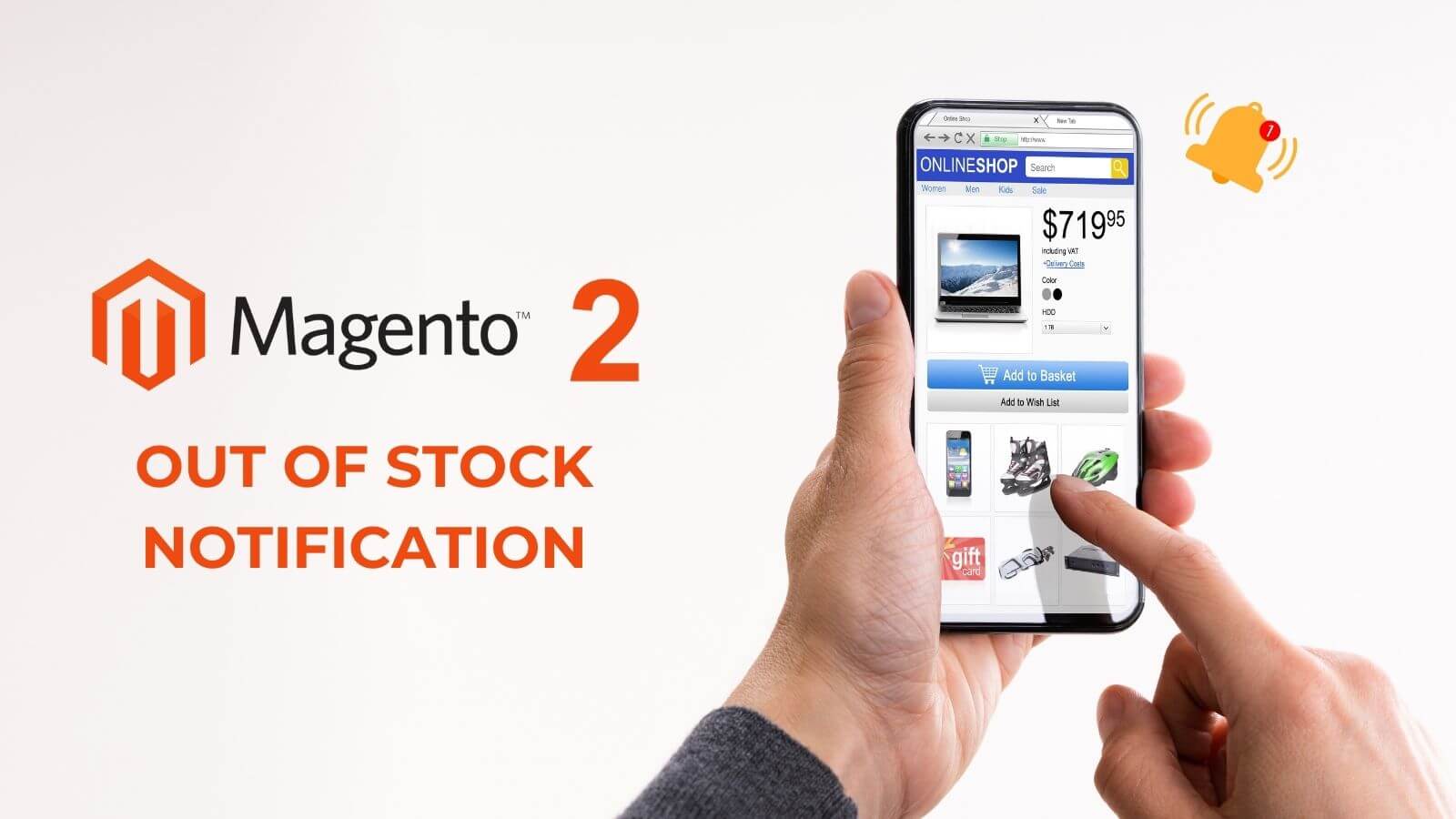
3 passaggi per impostare la notifica di esaurimento scorte di Magento 2
Passaggio 1: aprire la finestra di configurazione
- Nella barra degli strumenti di amministrazione, fai clic su Negozi
- Nel menu Impostazioni, fare clic su Configurazione
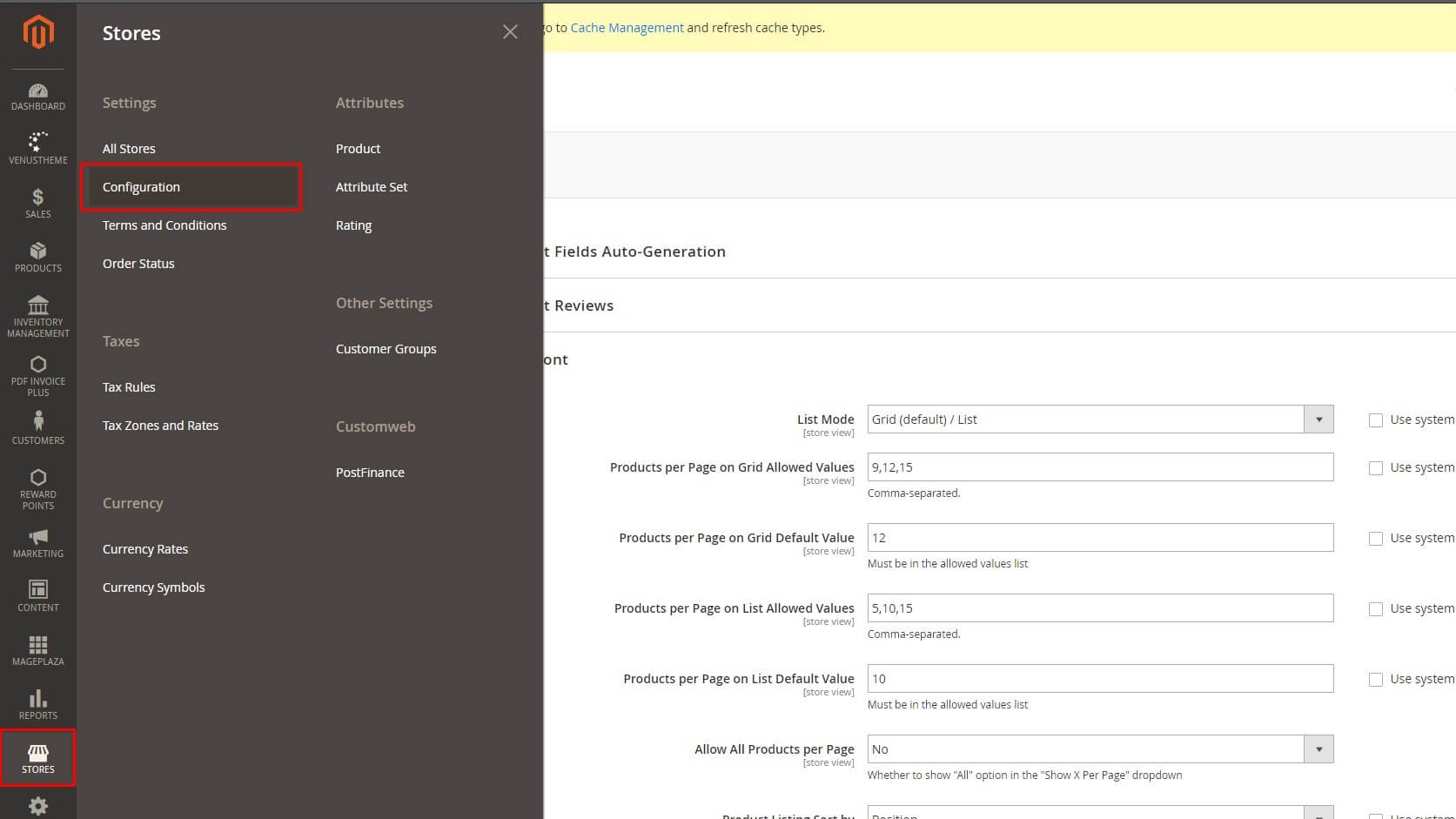
Finestra di configurazione
Passaggio 2: abilita la visualizzazione dei prodotti esauriti
- Nella finestra Configurazione, fai clic su Catalogo > seleziona Inventario nella barra laterale
- Accedi alle opzioni su azioni
- In Visualizza prodotti esauriti, seleziona Sì
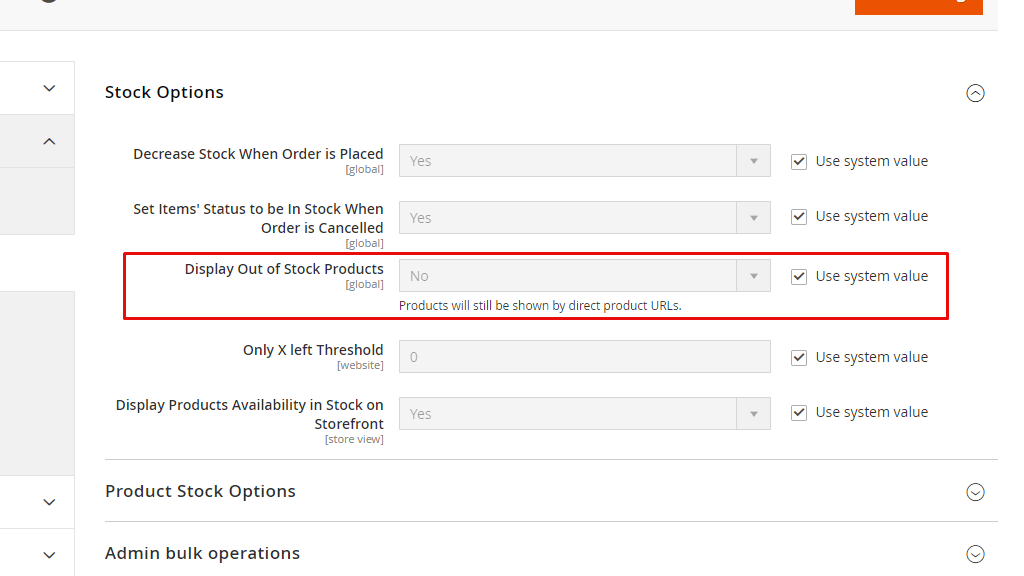
Opzioni su azioni
Passaggio 3: completare il processo
Nell'angolo in alto a destra, fai clic su Salva configurazione per completare.
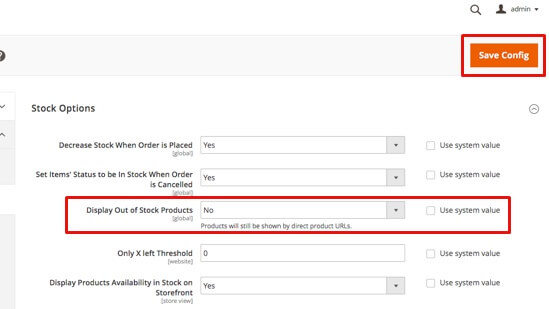
Processo completo
Avvisi sui prodotti Magento 2
1. Tipi di avvisi sui prodotti
Dopo aver modificato le impostazioni di notifica di Magento 2 esaurito , i clienti possono vedere lo stock sullo schermo. Per mantenere le relazioni con i clienti, è necessario impostare Product Alert. Questa funzione fornisce 2 tipi di e-mail di avviso: avvisi di variazione del prezzo e avvisi di disponibilità . L'impostazione Avviso prodotto può aiutarti a ricordare ai clienti il tuo marchio, mantenere i rapporti con loro e aumentare le vendite.
Per ogni tipo di avviso, l'amministratore può specificare chi può iscriversi, quindi selezionare il modello di email adatto.
Avvisi di variazione prezzo
Quando gli avvisi di variazione dei prezzi sono attivi , viene visualizzato un collegamento Avvisami quando il prezzo scende su tutte le pagine dei prodotti. I clienti possono fare clic sul collegamento per impostare gli avvisi sui prodotti. Ciò significa che ogni volta che i prodotti hanno un'offerta speciale, le persone che si sono abbonate ricevono un avviso e-mail.
Avvisi in magazzino
L'avviso di disponibilità viene presentato da Avvisami quando questo prodotto è disponibile per prodotti esauriti. I clienti possono fare clic sul collegamento per impostare l'avviso. Quando il prodotto è di nuovo disponibile, ricevono una notifica che il prodotto è disponibile via e-mail.

Avviso prodotto con avviso variazione prezzo e avviso disponibilità

2. Come impostare gli avvisi sui prodotti Magento 2
Passaggio 1: sulla barra degli strumenti di amministrazione , accedi a Store > Configurazione.
Passaggio 2: nella finestra Configurazione , fai clic su Catalogo e seleziona Catalogo sotto.
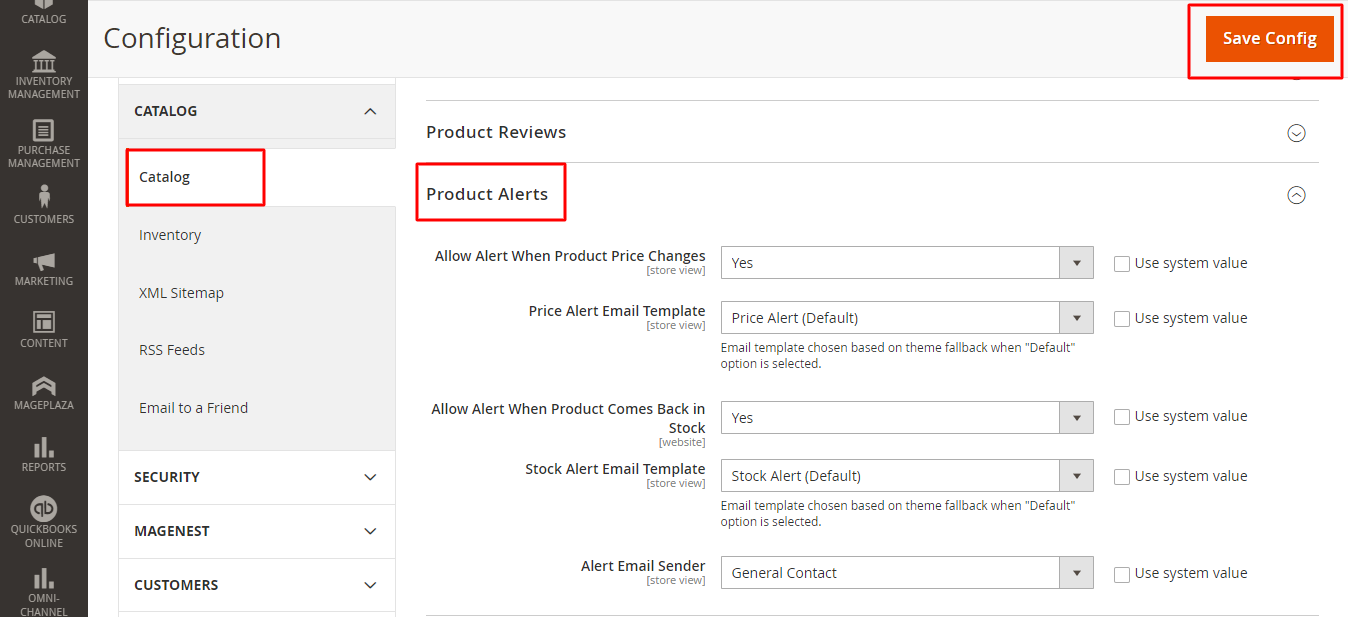
Passaggio 3: accedi alla sezione Avvisi sui prodotti e segui la guida di seguito:
- In Consenti avviso quando il prodotto torna disponibile, impostare Sì per inviare una notifica ai clienti quando i prodotti esauriti tornano disponibili.
- In Stock Alert Email Template , scegli il modello che desideri inviare al cliente come notifica in magazzino.
- In Consenti avviso quando il prezzo del prodotto cambia , imposta Sì per offrire una notifica ai clienti quando la modifica del prezzo diventa speciale.
- In Modello e-mail di avviso prezzo , scegli il modello che desideri utilizzare per la notifica di avviso prezzo.
- In Alert Email Sender , scegli il contatto del negozio che desideri utilizzare come mittente dell'email di avviso. Ci sono 3 tipi di email tra cui puoi scegliere:
- Contatto generale,
- Rappresentante commerciale,
- Servizio Clienti.
Passaggio 4: al termine, fai clic su Salva configurazione nell'angolo in alto a destra.
2.1. Personalizza i modelli di email di avvisi sui prodotti Magento 2
In Stock Alert Email Template e Price Alert Email Template , i sistemi Magento 2 selezionano automaticamente il modello predefinito. Se l'e-mail di avviso stock o prezzo predefinita non si adatta ai tuoi prodotti, puoi creare i tuoi modelli. Facciamo quanto segue:
- Sulla barra degli strumenti Amministrazione, vai a Marketing > Comunicazioni > Modelli e-mail > seleziona Aggiungi nuovo modello .
- In Carica modello predefinito , fai clic sul modello che desideri utilizzare.
Puoi scegliere il modello dal tuo tema o selezionare i modelli Avviso di prezzo o Avviso di borsa da Magento_PriceAlert. - Quindi fare clic su Carica modello .
- Digita un nome modello che puoi selezionare nella configurazione Avvisi prezzi.
- Esamina il contenuto esistente e modifica il contenuto dettagliato in Oggetto del modello o Contenuto del modello come preferisci.
- Oggetto del modello: il testo viene visualizzato nella riga dell'oggetto di un'e-mail.
- Contenuto del modello: il testo viene visualizzato nel contenuto completo dell'e-mail inviata.
- Per aggiornare le informazioni generate dai dati Commerce, seleziona l' opzione Inserisci variabile .
Per completare, seleziona Salva modello .
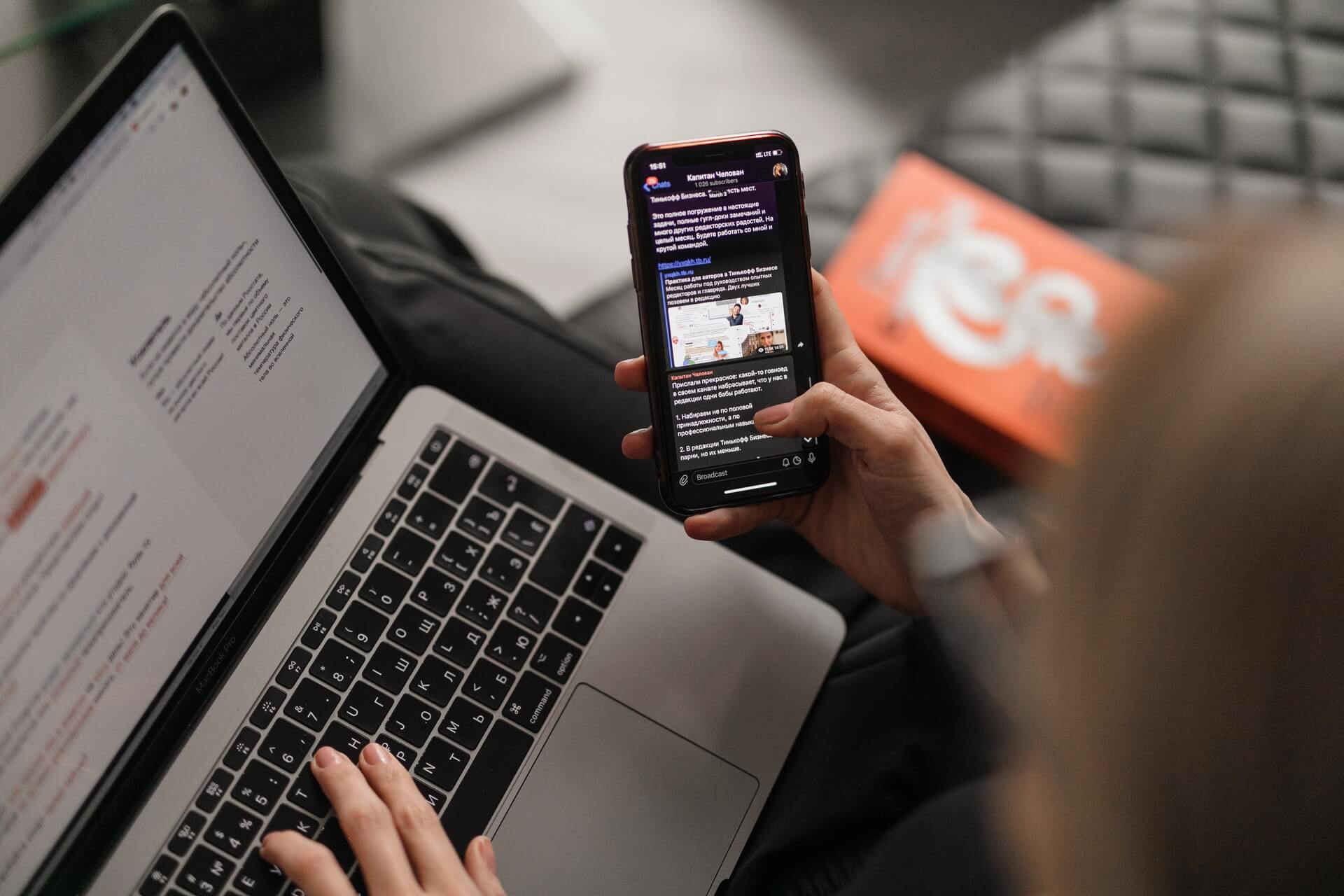
Il cliente riceverà un'e-mail di notifica quando i prodotti saranno nuovamente disponibili.
2.2. Crea indirizzi email del negozio
L'amministratore può ottenere un massimo di 5 diversi indirizzi e-mail per rappresentare i vari reparti per ogni negozio o vista. Puoi personalizzare 3 tipi di email in base alle tue esigenze.
- Contatto generale
- Rappresentante commerciale
- Servizio Clienti
Ogni e-mail è affiliata a specifici messaggi e-mail automatizzati e presentata come mittente dei messaggi e-mail inviati dal tuo negozio.
Per configurare, puoi eseguire la procedura:
Negozi > Impostazioni > Configurazione > Generali > Memorizza indirizzi e-mail
Espandi la sezione Contatto generale/Rappresentante di vendita/Assistenza clienti e inserisci l'e-mail che desideri utilizzare.
Contatto generale
- Per Nome mittente : il nome rappresentato come mittente dell'e-mail inviata dall'identità del contatto generale.
- Per e-mail mittente : l'indirizzo e-mail associato all'identità del contatto generale.
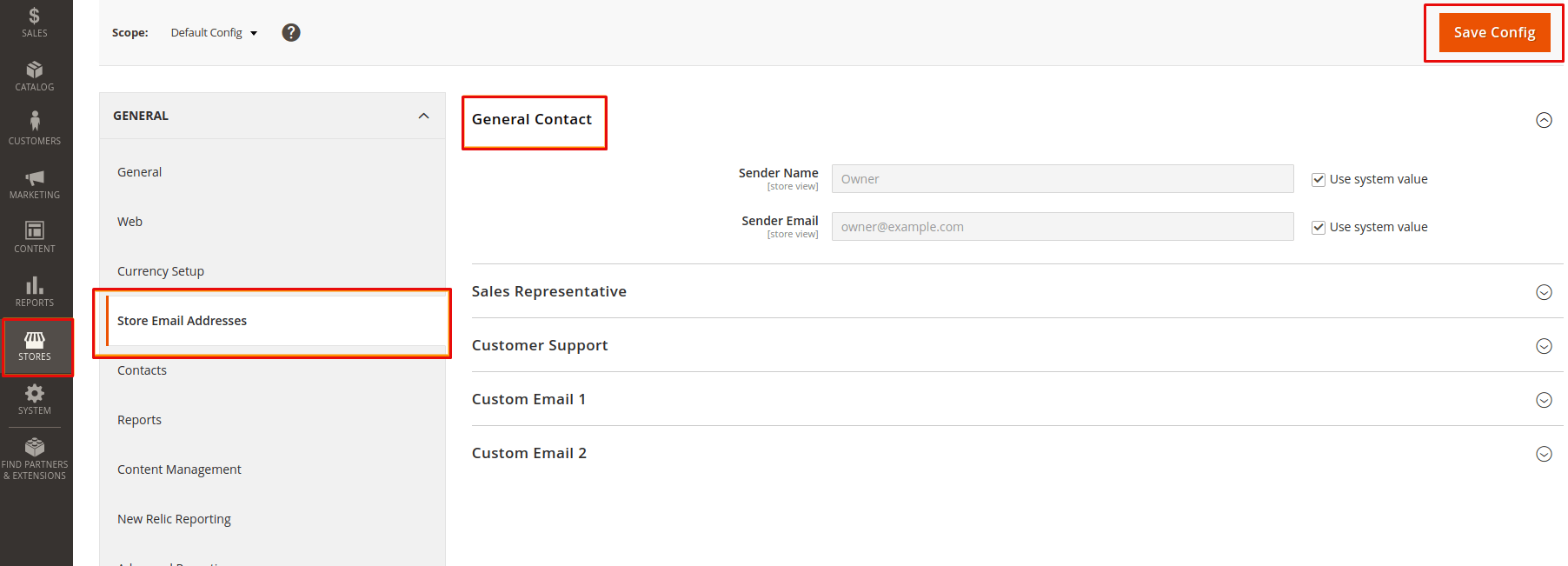
Rappresentante commerciale
- Per Nome mittente : il nome rappresentato come mittente dell'e-mail inviata dall'identità del rappresentante di vendita.
- Per e-mail mittente : l'indirizzo e-mail associato all'identità del rappresentante di vendita.
Servizio Clienti
- Per Nome mittente : il nome rappresentato come mittente dell'e-mail inviata dall'identità dell'assistenza clienti.
- Per e-mail mittente : l'indirizzo e-mail associato all'identità dell'assistenza clienti.
Conclusione
Le notifiche di esaurimento scorte di Magento aiutano a fornire un buon metodo nella gestione dell'inventario , a soddisfare i clienti e a determinare la loro domanda quando i tuoi prodotti sono esauriti.
Questa opzione è un potente strumento che aggiorna i tuoi clienti con ogni cambiamento nei loro prodotti interessati tramite e-mail. Può non solo aumentare le vendite, ma anche fornire informazioni utili sulle preferenze dei consumatori.
Ottienilo oggi per aumentare le vendite, razionalizzare il processo di ricerca di mercato e promuovere la relazione con i clienti.
Su Magento 2, per gestire meglio le fonti di inventario, puoi imparare Magento Multi Source Inventory , Magento 2 MSI.
